Wie man YouTube Elternkontrollen auf iPhones einrichtet
iOS Elternschaft
Alle Themen
- iOS Elternschaft
-
- iPhone X Kinderversicherung
- iPhone 8 & iPhone 8 Plus Kinderversicherung
- iPhone 7 and iPhone 7 Plus Kinderversicherung
- iPhone 6 and iPhone 6 Plus Kinderversicherung
- iPhone 4 Kinderversicherung
- Top Eltern Apps für iPhone 2018
- Kindersicherung auf dem iPhone einrichten
- Kindersicherung - Lock Laden Sie das iPhone Ihres Kindes herunter
- Deaktivieren Sie die Kindersicherung auf dem iPhone
- SMS auf dem iPhone blockieren
- iPhone Kinderversicherung
- Beste Kinderversicherung Software für iPhone
- Beste iPhone Tracking App für Eltern
- Richten Sie Youtube-Jugendschutzeinstellungen auf dem iPhone ein
- FamiSafe - Beste iPod Kindersicherung
- iPod Touch Kindersicherung
- Stellen Sie die Kindersicherung auf dem iPod ein
- Stellen Sie die Kindersicherung auf dem iPad ein
- iOS 12 - Screen Time und iOS Kindersicherung
- Die Beste iOS Kindersicherung App
- Legen Sie eine Bildschirmzeitbeschränkung für iPhone oder iPad Ihres Kindes fest
- Blockieren Sie den Zugriff auf Adult Content & Websites iPad
- Aktivieren Sie die Kindersicherung auf dem iPad
- Monitoring Tips
-
- Verwandeln Sie Ihr iPhone in einen Babyphone
- Verwandeln Sie Ihr iPhone in einen iPhone Herzfrequenzmesser
- Verwandeln Sie Ihr iPhone in einen Blutdruckmessgerät
- Überwachen Sie Textnachrichten auf dem iPhone
- Die besten 5 iPhone Monitoring Apps ohne Jailbreak für Eltern
- Überwachen Sie die Datennutzung auf dem iPhone
- Die beste iPhone Monitoring Software für Eltern
- 5 besten Schlaf-Tracking-Apps für iPhone und Apple Watch
- Beste Kindersicherung zur Überwachung von Kindern iPhone
- Wie viel Zeit Ihre Kinder auf iPhone verschwenden
- Beste Android Pulsmesser Apps
- Beste Baby Monitor Apps für Android
- Beste Überwachungs-Apps für Android 2018
- 5 Smart Blutdruckmessgeräte, die mit Android verbinden
- Die besten 10 Netzwerk-Monitoring-Apps für Android
- Kinderversicherung Tipps
-
- Setzen Sie einen Elternblock auf dem iPhone
- Setzen Sie einen Elternblock auf Android
- Setzen Sie einen Elternblock auf dem iPad
- Block WhatsApp auf Kinder Telefon
- Personen auf WhatsApp blockieren
- Blockieren oder entsperren Sie WhatsApp-Kontakte auf dem iPhone
- Wissen Sie, ob Sie auf WhatsApp blockiert wurden
- Was passiert, wenn Sie jemanden auf WhatsApp blockieren?
- Blockieren Sie eine Nummer in WhatsApp
- Blockieren Sie einen Kontakt auf WhatsApp
- Eltern Kontrolle
-
- Kinder platzieren Kindersicherung
- SecureTeen Review der Kindersicherung
- Screen Time Elterliche Kontrolle Review
- Kids Zone Elterliche Kontrolle Review
- Kidslox Kindersicherung Review
- Qustodio Kindersicherung Review
- FamilyTime Kindersicherung Review
- Heimdall Kindersicherung Review
- Kindersicherung Kroha. Doctor Komarovskiy Review
- SafeKiddo Kindersicherung Review
- Safe Family - Kindersicherung Review
- ESET Kindersicherung Review
- Net Nanny Review
- Lock2Learn Kindersicherung Review
- My Mobile Watchdog Kindersicherung Review
2025-09-10 14:50:08 Filed to: iOS Elternschaft Bewährte Lösungen
YouTube ist die beliebteste Plattform zum Ansehen und Teilen von Videos der Welt. Jeden Tag greifen Millionen von Menschen auf YouTube zu und posten Videos aller Art. Neben Erwachsenen schließt das aber natürlich auch eine Menge Kinder mit ein. Eltern sollten dabei aufpassen, denn je nach dem Alter Ihres Kindes gibt es auch auf YouTube Inhalte, die nicht für sie geeignet sind. Um dies zu tun, können Sie die YouTube Elternkontrolle des iPhones benutzen. Lesen Sie einfach weiter und finden Sie mehr über die YouTube Elternkontrolle heraus.
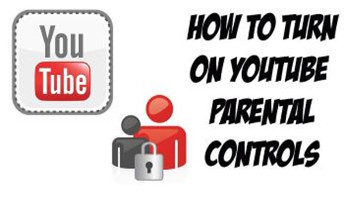
Warum könnte YouTube schädlich sein für ihre Kinder?
YouTube gehört zu Google und ist die größte soziale Plattform zum Teilen von Videos der Welt. Aus diesem Grund kann es ziemlich schwierig sein zu überwachen, wie Ihre Kinder die Webseite benutzen. Hier sind einige negative Effekte, die von YouTube ausgehen könnten.
- Abhängigkeit von YouTube ist eine echte Sache. Kinder könnten Stundenlang am Tag YouTube Videos sehen, statt Hausaufgaben zu machen oder wirklich schlafen zu gehen.
- Besonders Kinder werden von den Sachen beeinflusst, die sie sehen. Das gilt auch auf YouTube, wo Kinder Celebrities verfolgen könnten, die keinen guten Einfluss auf sie haben.
- Auch wenn auf YouTube eine bestimmte Zensur gegen nicht-jugendfreie Inhalte stattfindet, ist diese Zensur nicht immer so effektiv wie sie sein sollte. Ihr Kind könnte also schon in jungem Alter solchen Inhalten ausgesetzt werden.
- Selbst Cartoon Parodien auf YouTube können nicht jugendfreie Inhalte enthalten. Diese könnten Kinder Inhalten für Erwachsenen aussetzen.
- YouTube ist für viele Jugendliche auch ein soziales Netzwerk, wo man Leute kennenlernen kann. Achten Sie darauf, dass Ihr Kind nicht in Kontakt mit Betrügern kommt.

Aufgrund der negativen Effekte YouTubes auf Kinder wird es empfohlen, nur die YouTube Kids App auf dem Gerät Ihres Kindes zu installieren. So gut diese App auch für Kinder geeignet ist, sollte Ihnen klar sein, dass Ihr Kind die normale YouTube App weiterhin hinter Ihrem Rücken aufrufen kann. Aus diesem Grund sollten Sie sich überlegen, eine Elternkontrolle einzurichten.
Wie man die YouTube Elternkontrolle auf iPhones, iPads und iPod Touch einrichtet
Die einfachste Methode, den Zugriff Ihres Kindes auf unangebrachte Inhalte auf YouTube einzuschränken sind die eingebauten Einschränkungen in der App. Der "Einschränkungsmodus" ist so etwas wie ein abgesicherter Modus für YouTube. Mit diesem Feature wird sichergestellt, dass Ihr Kind nur Inhalte aufruft, die als sicher eingestuft wurden. Wenn Sie diesen Modus benutzen wollen, befolgen Sie die folgenden Schritte:
1. Zuerst starten Sie die YouTube App auf Ihrem iOS Gerät. Wenn Sie sich noch nicht angemeldet haben, loggen Sie sich zuerst ein.
2. Gehen Sie nun auf Ihr Konto und klicken Sie auf die Einstellungen.
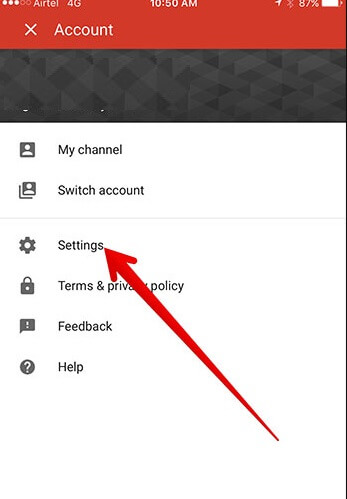
3. Aus den nun angezeigten Optionen wählen Sie die Filterung für den eingeschränkten Modus.
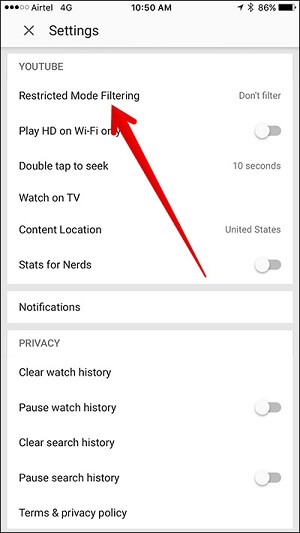
4. Aktivieren Sie diesen Modus und stellen Sie die Filterung auf "Streng" ein.

Nun können Sie die Einstellungen verlassen. So wird sichergestellt, dass Ihr Kind keine unangebrachten Inhalte auf dem Gerät öffnet.
Wie man YouTube Elternkontrolle auf dem iPhone Web Browser einstellt
Neben der YouTube App können Kinder YouTube auch einfach über die Webseite im Browser öffnen. Da die vorherigen Einstellungen nur in der App gelten, sollten Sie die gleichen Optionen auch auf der Webseite aktivieren. Dieser Prozess ist auf allen Browsern wie etwa Chrome, Safari oder Firefox der gleiche.
1. Gehen Sie zuerst mit dem gewählten Web Browser auf YouTube.com. Loggen Sie sich nun in Ihr YouTube Konto (oder das Ihres Kindes) ein.

2. Gehen Sie in die Einstellungen, indem Sie auf das Hamburger Symbol oben rechts klicken.
3. Wenn Sie sich noch nicht eingeloggt haben, können Sie dies auch hier noch machen. Gehen Sie anschließend in die Einstellungen.

4. Gehen Sie wie zuvor in der App auf den "Eingeschränkten Modus", schalten Sie ihn an und stellen Sie den Filter auf "Streng" ein.

Wie man eine YouTube Elternkontrolle mit FamiSafe einrichtet
Auch wenn die YouTube Elternkontrollen sehr nützlich und effektiv sind, können sie umgangen werden. Ihr Kind könnte sich zum Beispiel aus dem von Ihnen benutzten Konto ausloggen und mit einem anderen Konto einloggen, um die verbotenen Inhalte aufzurufen. Um dies zu verhindern, sollten Sie eine spezielle Elternkontroll-App benutzen. Wir möchten Ihnen dazu FamiSafe ans Herz legen, denn die App ist sehr einfach zu benutzen und besitzt unglaublich viele Features. Sie können YouTube nach Belieben einschränken oder auch Zeitbegrenzungen für die Benutzung des iPhones einstellen.
- Eltern können FamiSafe benutzen, um YouTube (oder jede andere App) aus der Ferne zu blockieren.
- Sie können Zeitbeschränkungen einrichten, so dass Ihr Kind nicht von YouTube süchtig wird.
- Die App kann Ihnen helfen zu überwachen, wie Ihr Kind sein Smartphone benutzt.
- Sie können den Echtzeit Standort des Gerätes sowie auch vorherige Standorte des Gerätes einsehen. Auch Geofences können eingerichtet werden.
- Kein Rooting oder Jailbreak des Gerätes erforderlich
- Alle Funktionen zur Kontrolle oder Überwachung kann durch Ihr eigenes Telefon implementiert werden.
Um YouTube Kontrollen mit FamiSafe einzurichten können Sie die folgenden Schritte befolgen:
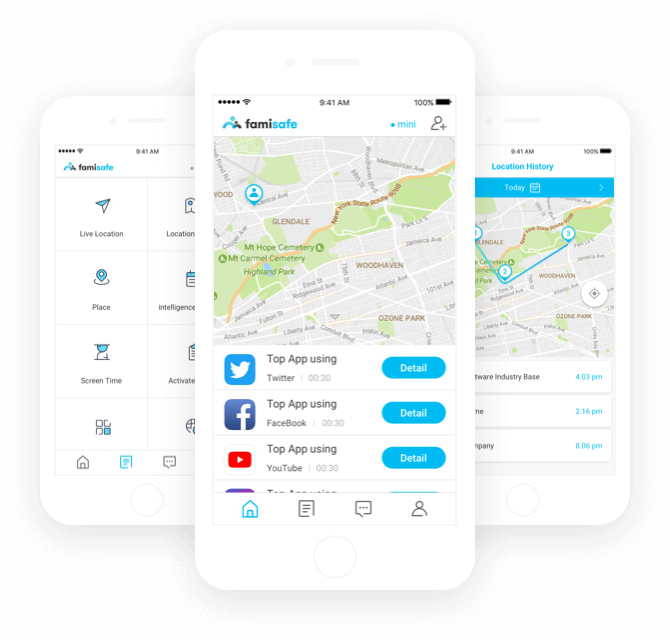
1. Zuerst müssen Sie die FamiSafe auf Ihrem eigenen sowie dem Gerät Ihres Kindes installieren. Gehen Sie dazu auf die FamiSafe Webseite oder den App Store.

2. Starten Sie die App auf Ihrem Smartphone und erstellen Sie Ihr FamiSafe Konto. Melden Sie sich dann mit Ihren Kontodaten an.

3. Sie können die App auch auf dem Smartphone Ihres Kindes starten und sich mit denselben Kontodaten einloggen.
4. Wählen Sie aus, ob das aktuelle Gerät von den Eltern oder vom Kind benutzt wird.

5. Um das Gerät Ihres Kindes einzurichten, müssen Sie auch die Plattform auswählen. In unserem Fall ist das iOS.
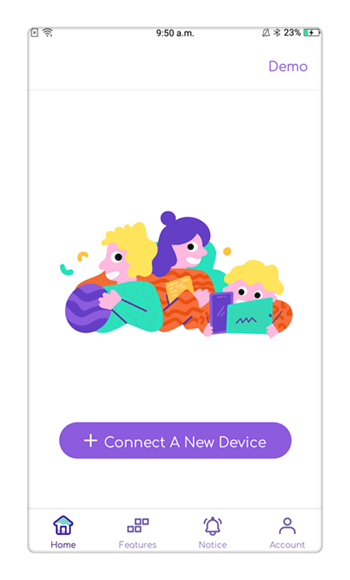
6. Befolgen Sie diese Schritte auch auf dem Smartphone Ihres Kindes und stellen Sie sicher, dass beide Geräte richtig verbunden sind.
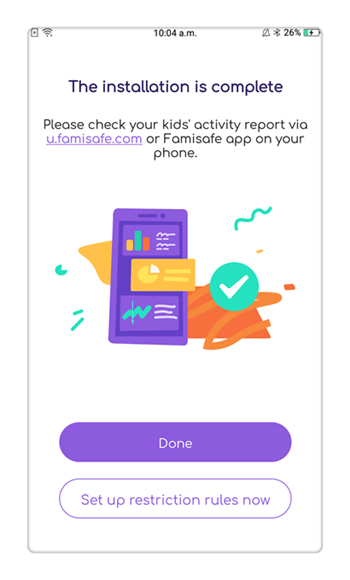
7. Das war's schon! Nun können Sie einfach in die FamiSafe App auf Ihrem eigenen Smartphone gehen und all seine tollen Features benutzen. Um eine App zu blockieren, benutzen Sie einfach das Feature zum Blockieren von Apps.
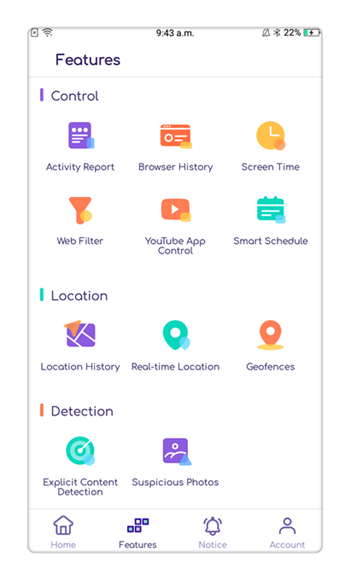
8. In dieser Option können Sie YouTube (oder auch jede andere App) auf dem Gerät einfach und direkt blockieren. Auch Zeitbegrenzungen für bestimmte Apps können hier eingestellt werden.
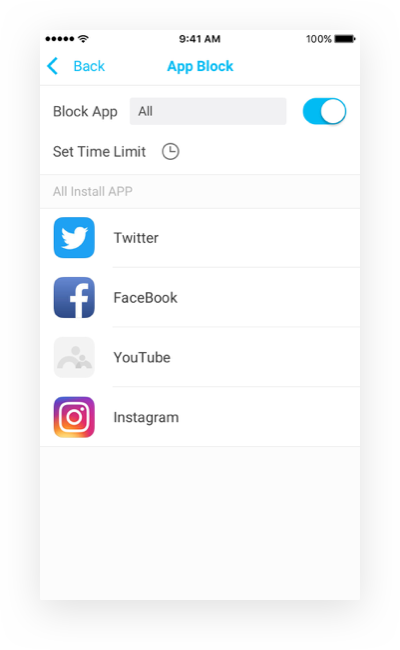
9. Wenn Sie ein Zeitlimit für YouTube einrichten wollen, können Sie dies unter "Zeitbegrenzung einrichten" unter den "App-Blockierungen" einstellen. Hier können Sie einstellen, wie lange Ihr Kind YouTube benutzen darf.
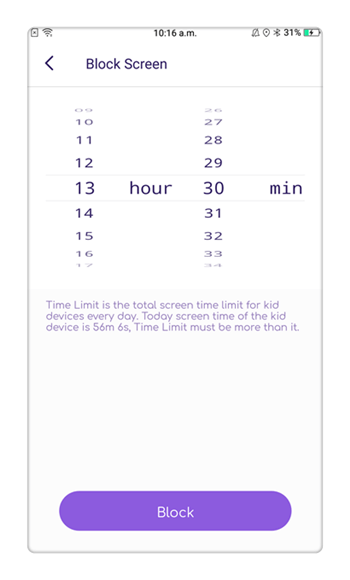
Jetzt da Sie wissen, wie man Elternkontrollen für YouTube auf iPhones einstellt, können Sie ganz einfach Ihre Anforderungen erfüllen. Laden Sie doch einfach einmal FamiSafe herunter und stellen Sie sicher, dass Ihre Kinder ein förderndes Umfeld im Internet vorfinden. Die App ist einfach zu benutzen und mit 9,99€/Monat ziemlich günstig.




Anton Schmitt
chief Editor